Docker安装Gitlab
文章目录
- 一、文档
- 二、安装
- 1.设置环境变量
- 2.创建存储目录
- 3.启动容器
- 4.配置GitLab实例
- 三、备份GitLab
- 四、常见异常
一、文档
- 官方文档
- 参考文档
镜像地址
# 选择社区版docker pull gitlab/gitlab-ce
GitLab CI
1.CI是Continuous Integration的简称,就是持续集成的意思。
2.每次提交代码都会自动打包一遍。
二、安装
1.设置环境变量
配置环境变量$GITLAB_HOME ,该变量指向配置,日志和数据文件将驻留的目录。确保目录存在并且已授予适当的权限。
Linux
export GITLAB_HOME=/srv/gitlab
MacOS
vi ~/.bash_profile # 用户级 - 【推荐】export GITLAB_HOME=$HOME/gitlab# 配置文件生效source ~/.bash_profile
2.创建存储目录
| 宿主机位置 | 容器位置 | 用法 |
|---|---|---|
$GITLAB_HOME/data | /var/opt/gitlab | 用于存储应用程序数据。 |
$GITLAB_HOME/logs | /var/log/gitlab | 用于存储日志。 |
$GITLAB_HOME/config | /etc/gitlab | 用于存储GitLab配置文件。 |
3.启动容器
# 80(http)、22(ssh)和443(https)sudo docker run --detach \--hostname gitlab.example.com \--publish 443:443 --publish 80:80 --publish 22:22 \--name gitlab \--restart always \--volume $GITLAB_HOME/config:/etc/gitlab \--volume $GITLAB_HOME/logs:/var/log/gitlab \--volume $GITLAB_HOME/data:/var/opt/gitlab \gitlab/gitlab-ce:latest
查看启动日志
docker logs -f gitlab
4.配置GitLab实例
进入容器
docker exec -it gitlab /bin/bash
编辑配置文件
vi /etc/gitlab/gitlab.rbexternal_url 'http://gitliab.cup.com:80' # GitLab服务器的访问地址nginx['listen_port'] = 80 # 监听端口gitlab_rails['gitlab_ssh_host'] = 'gitliab.cup.com' # ssh协议地址gitlab_rails['gitlab_shell_ssh_port'] = 22 # ssh协议端口
重新加载配置
gitlab-ctl reconfigure# 或者重启GitLab :docker restart gitlab
三、备份GitLab
docker exec -t <container name> gitlab-backup create
四、常见异常
500内部错误
docker restart gitlab
权限问题
docker exec gitlab update-permissionsdocker restart gitlab


























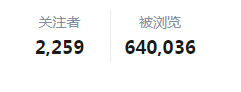
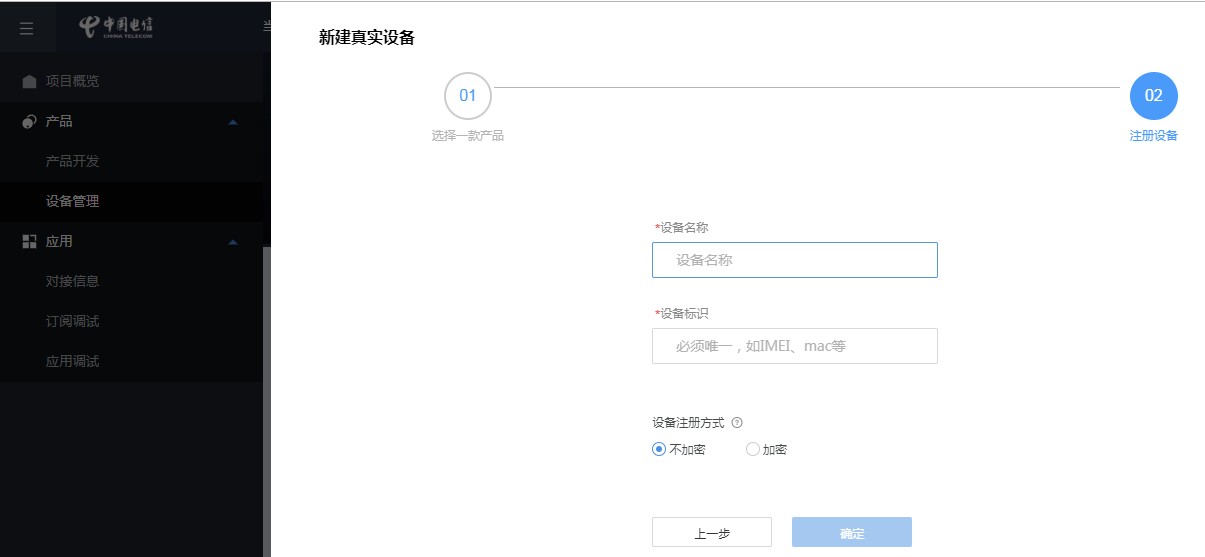
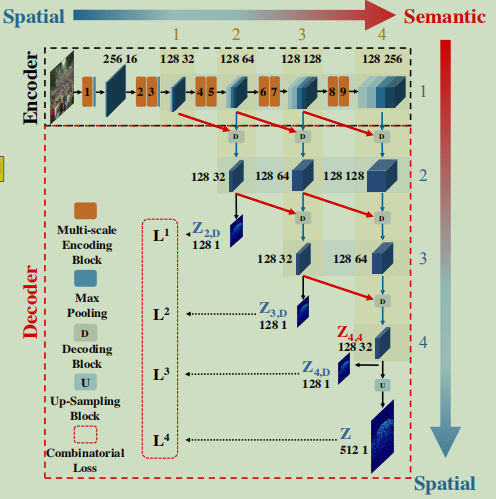
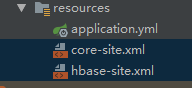





还没有评论,来说两句吧...